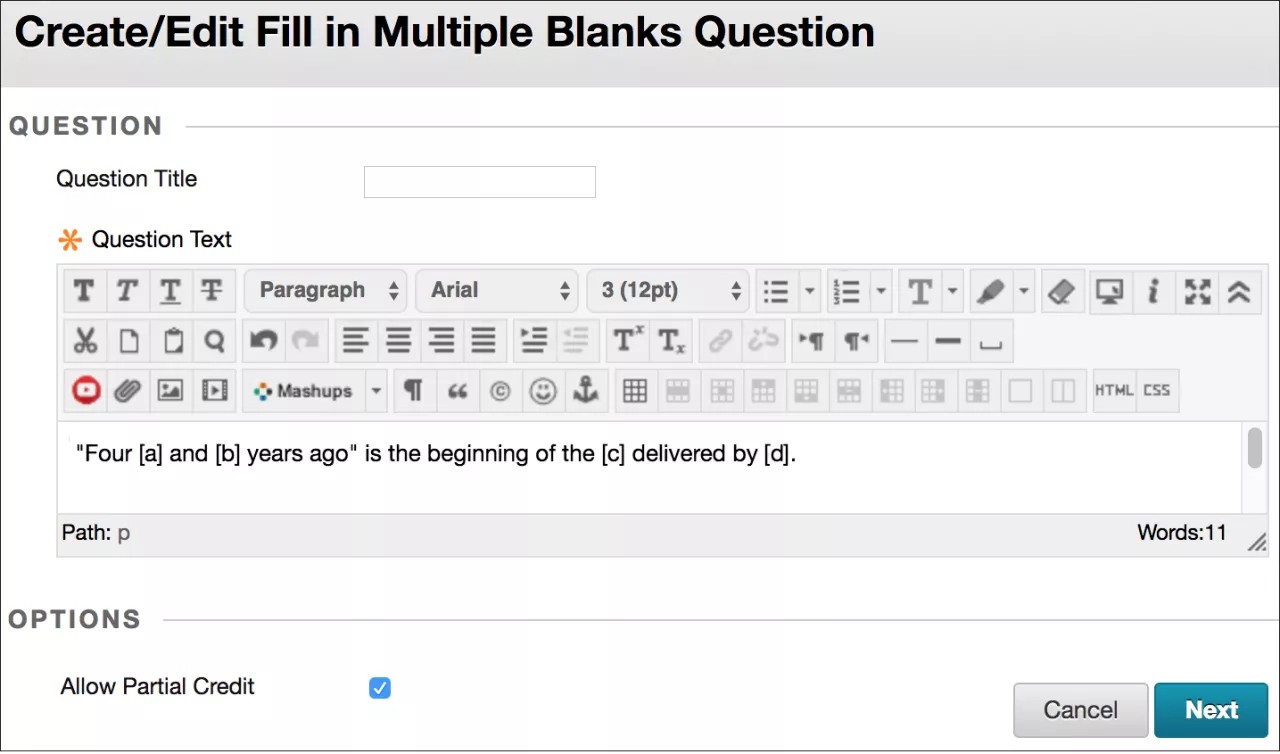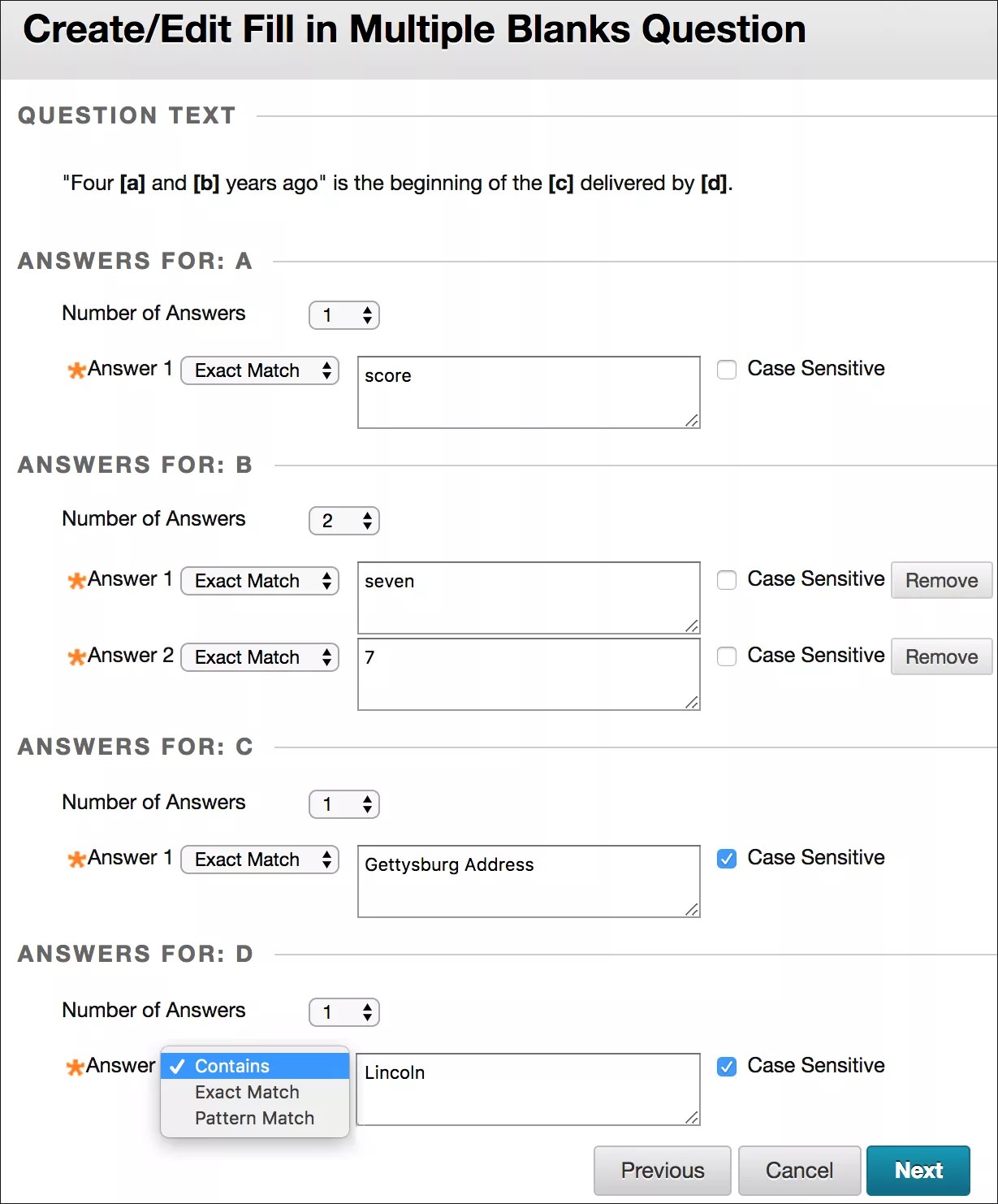Meervoudige invuloefeningen
Bij een vraag van het type Meervoudige invuloefening krijgen studenten een tekst voorgelegd waarin maximaal 10 woorden ontbreken. Elke lege ruimte kan maximaal 100 antwoorden hebben. Studenten maken de oefening door de ontbrekende tekst in te vullen. Gebruik voor vragen met één ontbrekend woord het vraagtype Invuloefening.
Voorbeeld:
"Vier keer [a] plus [b] gedeeld door [c] is [d].
Meervoudige invuloefeningen worden automatisch beoordeeld. Antwoorden worden beoordeeld op het gegeven of het antwoord van de student overeenkomt met de juiste antwoorden die je hebt opgegeven. Jij kiest de evaluatiemethode voor antwoorden:
- Exacte overeenkomst
- Bevat een deel van het juiste antwoord
- Komt overeen met een opgeven patroon
Jij bepaalt of het antwoord hoofdlettergevoelig is.
In herstelde cursussen wordt hoofdlettergevoeligheid in- of uitgeschakeld voor alle bestaande vragen met meerdere invuloefeningen. Pas die vragen aan en selecteer indien nodig Hoofdletters en kleine letters.
Een meervoudige invuloefening maken/wijzigen
Vragen met meervoudige invuloefeningen bestaan uit twee onderdelen: de vraag en de set met antwoorden.
- Open een toets, enquête of pool. Selecteer Meervoudige invuloefening in het menu Vraag maken.
- Typ de vraag zoals studenten deze te zien krijgen, maar gebruik voor de ontbrekende gegevens variabelen tussen rechte haken. Variabelen tussen rechte haken worden als tekstvakken gepresenteerd aan studenten. Variabelen kunnen bestaan uit letters, cijfers (0-9), punten (. ), onderstrepingstekens (_) en afbreekstreepjes (-). Namen van variabelen moeten uniek zijn en kunnen niet opnieuw worden gebruikt.
- Selecteer Deelpunten toestaan om voor elk goed antwoord een gelijk percentage van het totale aantal punten toe te kennen.
- Selecteer Next.
- Selecteer op de volgende pagina voor elke variabele het aantal antwoorden. Je kunt voor elke variabele meer dan een mogelijk antwoord opgeven, tot maximaal 100.
- Typ de antwoorden.
- Selecteer Exacte overeenkomst, Bevat of Patrooncombinatie in het menu van een antwoord om aan te geven hoe het antwoord wordt vergeleken met het antwoord van de student.
- Schakel het selectievakje Hoofdlettergevoelig in als het hoofdlettergebruik van belang is.
- Selecteer Next.
- Typ eventueel feedback voor juiste en onjuiste antwoorden.
- Selecteer Verzenden en nog een maken of Verzenden om de vraag toe te voegen aan de toets.
Meer informatie over meervoudige invuloefeningen met JAWS®
Deelpunten
Schakel het selectievakje Deelpunten toestaan in om een percentage van het totale aantal punten toe te kennen wanneer studenten juiste antwoorden geven voor enkele van de lege locaties. Het aantal deelpunten wordt automatisch toegewezen, op basis van het mogelijke aantal punten en het aantal antwoorden van de vraag. Deze optie wordt alleen weergegeven als je de optie hebt geselecteerd op de pagina Vraaginstellingen.
Meer informatie over deelpunten
Sets van antwoorden voor iedere variabele
Het is belangrijk dat antwoorden in de antwoordsets eenvoudig en beknopt worden geformuleerd. Om problemen met automatische beoordeling te voorkomen, is het handig om de antwoorden te beperken tot één woord. Je voorkomt zo dat extra spaties tussen woorden of de volgorde van de woorden tot gevolg heeft dat het antwoord van een student als onjuist wordt beoordeeld.
- Selecteer Bevat in het menu in het antwoord om rekening te houden met afkortingen of onvolledige antwoorden. Het antwoord van een student wordt dan goed gerekend als het antwoord een of meer woorden bevat die je hebt opgegeven. Je kunt bijvoorbeeld een vraag maken waarop het antwoord wordt goedgekeurd als de student een variant van Franklin gebruikt. Benjamin Franklin, Franklin, B Franklin, B. Franklin en Ben Franklin zijn dan allemaal juiste antwoorden. Je hoeft dan niet alle mogelijke combinaties met Franklin toe te voegen als juiste antwoorden.
- Voeg antwoorden toe om rekening te houden met veelvoorkomende spelfouten. Je kunt ook Patrooncombinatie selecteren in het menu in het antwoord en een gewone expressie maken die rekening houdt met spellingvarianten, spaties en hoofdlettergebruik.
Patrooncombinatie
Je kunt een gewone expressie maken om variaties van spelling, spaties of hoofdletters toe te staan in een antwoord.
Een gewone expressie is een zoekpatroon dat wordt gebruikt in plaats van een of meer tekens binnen een tekenreeks. Met gewone expressies kun je bepaalde patronen in antwoorden van studenten goed rekenen in plaats van exacte bewoordingen. Gewone expressies maken automatische beoordeling mogelijk van vragen over wetenschappelijke onderwerpen, die vaak heel veel verschillende antwoorden kunnen hebben.
In een gewone expressie komen de meeste tekens in de tekenreeks alleen met zichzelf overeen. Dit zijn zogenaamde letterlijke waarden. Sommige tekens hebben een speciale betekenis en worden metatekens genoemd. Zoek op internet op 'gewone of reguliere expressie' voor een compleet overzicht. Deze lijst bevat enkele voorbeelden:
- Een punt (.) komt overeen met ieder teken behalve het teken voor een nieuwe regel.
- Rechte haken [ ] geven aan dat de tekst tussen de haken kan worden gebruikt voor één teken.
- Een streepje (-) tussen rechte haken maakt het mogelijk een bereik te definiëren. Zo kan [0123456789] worden herschreven als [0-9].
- Een vraagteken (?) geeft aan dat het voorafgaande item in de gewone expressie optioneel is. Dec(ember)? komt dan bijvoorbeeld overeen met Dec en December.
Voorbeelden van eenvoudige tekenreeksen:
- b.d - komt overeen met bad, bed, bot, b9t omdat op de plaats van de punt (.) ieder teken mag worden gebruikt.
- b[aeo9]d komt overeen met bad, bed, bod, b9d.
- b[a-z]t komt overeen met elke combinatie van drie letters die begint met b en eindigt met t. Een cijfer wordt niet geaccepteerd als het tweede teken.
- [A-Z] komt overeen met elke hoofdletter.
- [12] komt overeen met 1 of 2.
- [0-9] komt overeen met een teken uit het bereik van 0 tot en met 9.
Als je kiest voor patrooncombinatie voor een antwoord, kun je het patroon testen en er wordt dan een nieuw venster geopend.